在ppt中添加文本框进行文字输入时,一部分用户总会碰到输入的字数超出文本框范围的情况,此时大家可以在设置中开启根据文字调整文本框形状大小的功能,跟着小编往下看你就知道该怎么做。
PPT设置文本框根据文字调整形状大小方法
1、打开电脑上的PPT,选择新建一个【空白演示文稿】。
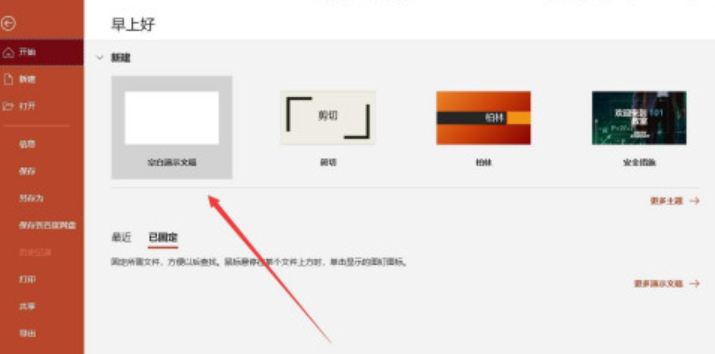
2、点击菜单栏的【插入】-【文本框】-【横排文本框】。
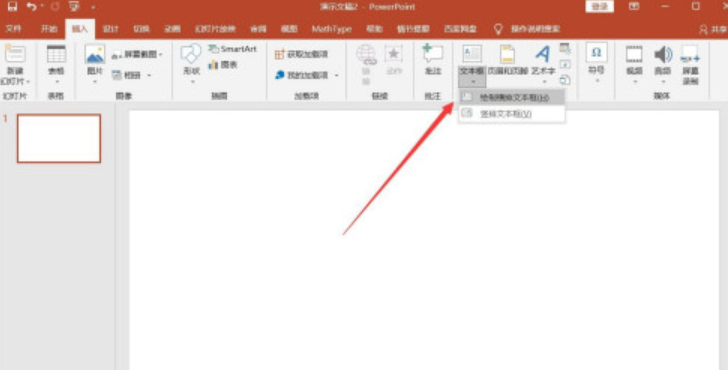
ppt怎么制作一个冉冉升起的太阳动画效果?
ppt怎么制作一个冉冉升起的太阳动画效果?ppt中想要制作一个缓缓升起的太阳,该怎么制作这个动画效果呢?下面我们就来看看详细的教程,需要的朋友可以参考下
3、在文本框中输入文字,右键选择【设置形状格式】。
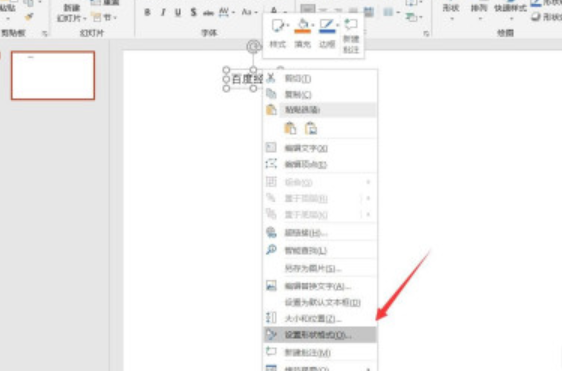
4、在形状格式窗口中点击【文本选项】-【文本框】。
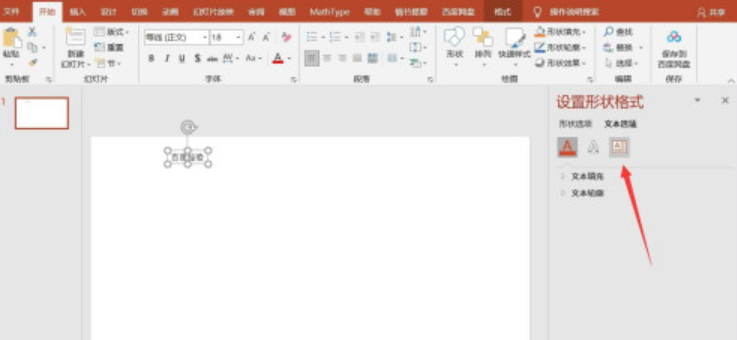
5、在文本框选项中将【根据文字调整形状大小】选中即可。
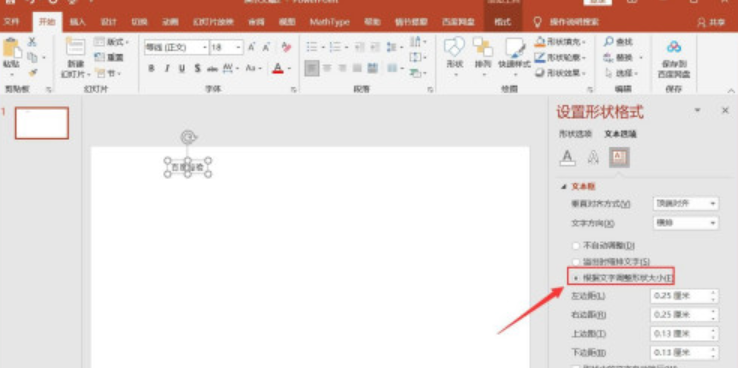
现在的软件虽然设计得越来越人性化,但也需要小伙伴们开动脑筋来努力掌握它们,更多精彩教程尽在脚本之家!
PPT怎么设置文本框渐变边框的线端类型为平?
在使用PPT制作幻灯片时,我们可以根据需要,设定渐变边框的边框效果。本次小编介绍一下,赶紧看看吧






